Atenção!| Quando um usuário estiver autenticado no sistema e iniciar uma solicitação anônima usando o mesmo navegador então o registro do requisitante será do usuário autenticado e não do usuário anônimo. Além disso, pelo fato de o usuário estar autenticado as regras de acesso do processo serão validadas conforme o usuário autenticado e não o usuário anônimo. |
Como vimos anteriormente, é possível utilizar o recurso de Publicar um processo para tornar o processo disponível, dentro da interface do Orquestra, para solicitações por usuários.
Existem cenários, entretanto, em que você pode necessitar disponibilizar o link de requisição para disponibilizá-lo em outro sistema. É comum, por exemplo, se você já possui uma intranet, que deseja disponibilizar links nessa intranet para que os usuários abram processos no Orquestra, sem, no entanto, entrar diretamente no Orquestra.
Obter o link para execução do processo
Para obter o link de execução de um processo, dentro do módulo de desenho do processo, clique no botão "Divulgar" visível na parte superior do desenho do processo:
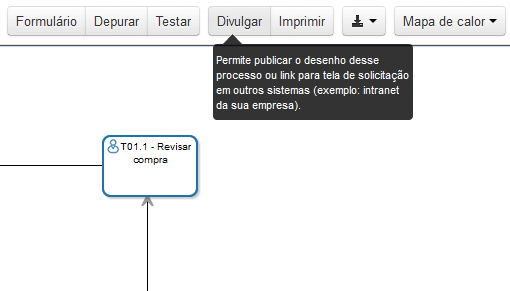
Uma nova tela será aberta:
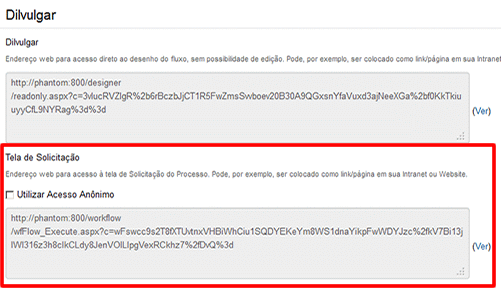
Atente-se ao box "Divulgar o Processo". Ele traz um link gerado automaticamente. Você pode copiar esse link e incluí-lo em sua intranet, portal de documentação, ou qualquer outro sistema ou mesmo documento.
Quando um usuário clicar nesse link:
- Caso o sistema Orquestra esteja configurado para usar autenticação automática, não será preciso realizar o login e o usuário será levado diretamente para a tela de requisição do processo;
- Caso o sistema Orquestra não possua autenticação automática, mas o usuário já esteja logado no Orquestra, o usuário será levado diretamente para a tela de requisição do processo;
- Caso o sistema Orquestra não possua autenticação automática, e o usuário não esteja logado no sistema, será redirecionado para a tela de login do Orquestra. Após realizar seu login, será levado diretamente para a tela de requisição do processo;
Obter o link para requisição anônima do processo
Atenção!| A partir da versão 3.3 para um processo ser acessível de forma anônima é necessário efetuar tal configuração na tela de Gerenciar Acessos do processo. |
O "Acesso Anônimo" permite disponibilizar as telas de solicitação de processos de maneira anônima na Internet. Nesse caso, não é necessário possuir licenças de usuários ativos para iniciar novas instâncias de processos, e o usuário não precisará se autenticar no Orquestra.
Para receber e executar tarefas, ver relatórios e desempenhar demais atividades administrativas, será sempre necessário um usuário licenciado e autenticado.
Para obter o link de acesso anônimo, siga os mesmos procedimentos do tópico anterior, porém, antes de copiar o link gerado, marque a opção "Utilizar acesso anônimo".
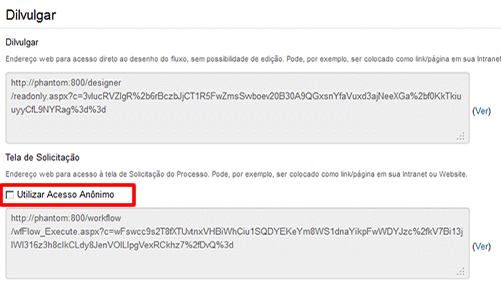
Atenção Em solicitações anônimas, não é possível utilizar os recursos de mensagens e anexos.
Permissão para acesso anônimo
Cada processo precisará ser configurado para permitir o uso de acesso anônimo. A permissão é dada através da tela Gerenciar Acesso.
1. No campo "Usuário", selecionar a opção "Usuário Anônimo";
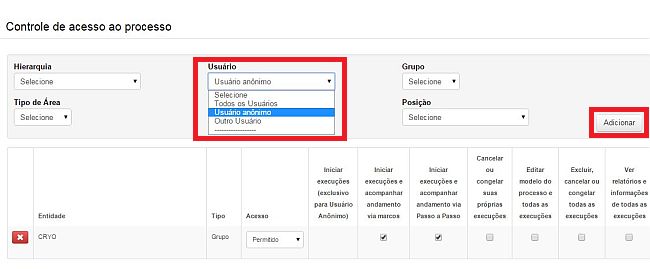
2. Marcar a opção "Iniciar execuções (exclusivo para Acesso Anônimo)".
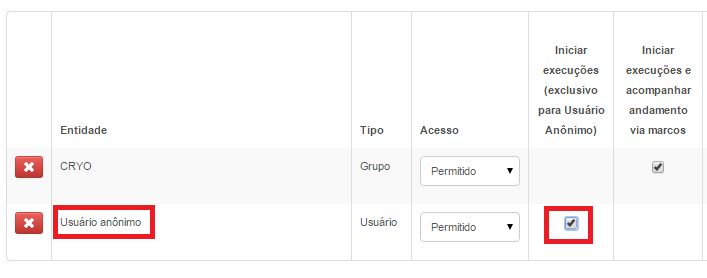
Redirecionar o usuário para uma página customizada
Quando um processo é criado de maneira direta, via link, seja com o usuário autenticado ou não, após a requisição ter sido concluída com sucesso, o usuário é levado para uma página padrão com uma mensagem de confirmação que o processo foi criado com sucesso.
É possível, entretanto, configurar o link de criação de uma instância de processo para uma página customizada, com uma mensagem particular de sucesso desenvolvida por você.
Para isso:
- Crie sua página de sucesso e hospede-a em um servidor WEB
- Adicione, ao final do link de criação de uma instância de processo, o parâmetro "inpURL" na querystring, informando o Orquestra o destino após a criação do processo. Por exemplo:
Atenção| Não é possível incluir parâmetros dinâmicos na URL informada (por exemplo {Processo.Codigo} |